Заявка на демонстрацию
Автоматизация управлением контентом на маркетплейсах
Создание кабинета
Попробуйте 7 дней бесплатно
Как выгрузить товары на маркетплейс «Детский мир» через DataBird
Возможность загрузки товарного контента в «Детский мир» становится все проще, и DataBird помогает селлерам автоматизировать этот процесс. Мы рекомендуем обратить внимание на этот маркетплейс — у него привлекательные комиссии и удобный личный кабинет партнера.
В этой инструкции разберем, как именно происходит выгрузка товаров, какие нюансы есть при работе с разными типами договоров и чем отличается загрузка размерных и неразмерных товаров.
Шаг 1: Определяем тип договора с «Детским миром»
Перед началом работы вам необходимо заключить договор с маркетплейсом. Возможны два варианта:
- Агентский договор (баланс поставщика)
- Договор поставки (баланс маркетплейса)
📌 Разница в ценах:
- При агентском договоре* в Excel-файле будет колонка «Залоговая стоимость».
- При договоре поставки — колонка «Закупочная стоимость».
- Агентский договор (баланс поставщика)
- Договор поставки (баланс маркетплейса)
📌 Разница в ценах:
- При агентском договоре* в Excel-файле будет колонка «Залоговая стоимость».
- При договоре поставки — колонка «Закупочная стоимость».
Этот параметр влияет на формирование цен и комиссии маркетплейса, поэтому важно правильно указать тип договора при экспорте.
Шаг 2: Создаем экспорт товаров в DataBird
1. Создание экспорта
- Заходим в DataBird и создаем новый экспорт в «Детский мир».
- Выбираем тип договора (агентский / поставки).
2. Настройка товаров
- Выбираем категории товаров и конкретные позиции для выгрузки.
- Соотносим характеристики и атрибуты с требованиями маркетплейса.
- Настраиваем размерную сетку, если загружаем одежду или обувь
- Проверяем валидность данных, чтобы избежать ошибок при загрузке.
3. Выгрузка и получение готовых файлов
- После настройки нажимаем «Экспортировать».
- На выходе получаем ZIP-архив с Excel-файлами, где товары сгруппированы по категориям.
- Заходим в DataBird и создаем новый экспорт в «Детский мир».
- Выбираем тип договора (агентский / поставки).
2. Настройка товаров
- Выбираем категории товаров и конкретные позиции для выгрузки.
- Соотносим характеристики и атрибуты с требованиями маркетплейса.
- Настраиваем размерную сетку, если загружаем одежду или обувь
- Проверяем валидность данных, чтобы избежать ошибок при загрузке.
3. Выгрузка и получение готовых файлов
- После настройки нажимаем «Экспортировать».
- На выходе получаем ZIP-архив с Excel-файлами, где товары сгруппированы по категориям.
Шаг 3: Загружаем файлы в личный кабинет «Детского мира»
1. Переходим в ЛК маркетплейса «Детский мир».
2. Нажимаем кнопку «Загрузить».
3. Выбираем нужный Excel-файл из архива.
4. Загружаем и дожидаемся обработки файлов в системе.
5. Если требуется, донастраиваем данные по требованиям маркетплейса.
6. Отправляем товары на проверку в «Детский мир».
📌 Важно: Сейчас DataBird поддерживает только добавление новых товаров. Обновление и редактирование уже загруженных товаров пока недоступно.
2. Нажимаем кнопку «Загрузить».
3. Выбираем нужный Excel-файл из архива.
4. Загружаем и дожидаемся обработки файлов в системе.
5. Если требуется, донастраиваем данные по требованиям маркетплейса.
6. Отправляем товары на проверку в «Детский мир».
📌 Важно: Сейчас DataBird поддерживает только добавление новых товаров. Обновление и редактирование уже загруженных товаров пока недоступно.
Шаг 4: Учитываем нюансы загрузки размерных товаров
Некоторые категории (например, одежда и обувь) требуют указания размерной сетки.
🔹 Что важно знать?
- Размерные товары загружаются в отдельные файлы, отличные от обычных категорий.
- В файлах присутствуют дополнительные атрибуты, связанные с размерами.
- Нельзя смешивать товары с размерами и без — это усложнит настройку и валидацию.
🔹 Как избежать ошибок?
- Если у вас есть одежда или обувь, убедитесь, что размерная сетка заполнена корректно.
- Группируйте товары перед выгрузкой, чтобы размерные и неразмерные товары загружались отдельно.
🔹 Что важно знать?
- Размерные товары загружаются в отдельные файлы, отличные от обычных категорий.
- В файлах присутствуют дополнительные атрибуты, связанные с размерами.
- Нельзя смешивать товары с размерами и без — это усложнит настройку и валидацию.
🔹 Как избежать ошибок?
- Если у вас есть одежда или обувь, убедитесь, что размерная сетка заполнена корректно.
- Группируйте товары перед выгрузкой, чтобы размерные и неразмерные товары загружались отдельно.
Заключение
Выгрузка товаров в маркетплейс «Детский мир» через DataBird — это удобный и быстрый процесс. Следуя этой инструкции, вы сможете без ошибок настроить экспорт и загрузить товары в личный кабинет маркетплейса.
Если у вас остались вопросы, обращайтесь в поддержку DataBird — мы всегда готовы помочь! 🚀
Выгрузка товаров в маркетплейс «Детский мир» через DataBird — это удобный и быстрый процесс. Следуя этой инструкции, вы сможете без ошибок настроить экспорт и загрузить товары в личный кабинет маркетплейса.
Если у вас остались вопросы, обращайтесь в поддержку DataBird — мы всегда готовы помочь! 🚀
Заказ услуги
Мы перезвоним вам в ближайшее время и начнем работу.
Давайте обсудим
безопасно, надежно, быстро
